Бесплатные SMTP — Как настроить
SMTP сервер нужен:
- чтобы проверять настройки и выдавать разрешение на отправку почты с компьютера отправителя;
- чтобы доставлять почту получателю и сообщать об ошибке отправке при наличии таковой.
В зависимости от количества сообщений, которые вы будете отправлять посредством Atomic Mail Sender, следует выбрать оптимальный SMTP сервер.
Настройка бесплатного SMTP сервера происходит в меню «Настройки» -> «Мастер SMTP» в разделе «Использовать внешний SMTP»

По умолчанию в программе сохранены и настроены предустановленные SMTP сервера для наиболее популярных почтовых клиентов. Поэтому вы можете выбрать один из предустановленных, либо добавить свой SMTP сервер, вручную указав все настройки.

Настройки предустановленного сервера всегда можно изменить.
Далее рассматривается создание и настройка SMTP серверов с нуля (пункт «Свой SMTP сервер»).

Как настроить SMTP для Gmail
Важно! У вас должен быть зарегистрирован аккаунт в почтовом сервисе Gmail.com
Запустив Atomic Mail Sender и перейдя по пунктам «Настройки» -> «Мастер SMTP» -> «Использовать внешний SMTP» -> «Добавить свой SMTP сервер», вы увидите окно для настройки параметров SMTP сервера.

Заполняем обязательные параметры:
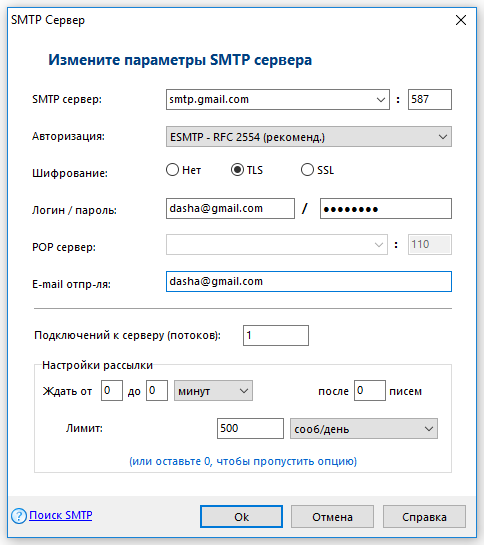
1) SMTP сервер для gmail прописывается как smtp.gmail.com
2) Далее укажите порт. Его значение напрямую связано с шифрованием, которое вы выберете. Вам нужен 465 порт для SSL шифрования и 587 порт для шифрования TSL.
3) Gmail SMTP сервер требует авторизацию, поэтому в этом пункте стоит выбрать «ESMTP-RFC 2554», что укажет серверу механизм идентификации отправителя и гарантирует дополнительный уровень безопасности.
4) Шифрование обязательно. Отталкиваясь от указанного порта, выбирайте тип шифрования.
5) Логин/пароль - укажите свой личный логин в виде example@gmail.com и пароль от зарегистрированного аккаунта в gmail.com
6) POP сервер - это сервер для приема почты в сторонних почтовых клиентах типа The Bat! Outlook, Thunderbird и т.д.
Нас интересует отправка рассылок, поэтому данное поле можно оставить пустым. Но всё же, если вы решили его настроить, следует изменить значение Авторизации на POP before SMTP и прописать параметры: pop.gmail.com : 995
7) Email отправителя - это адрес, что получатель будет видеть в строке "От кого". Убедитесь, что указываете корректный действующий электронный адрес.
8) Так как gmail.com имеет ограничение на количество отправленных писем - не более 100 писем в сутки на уникальные email адреса - важно установить лимит на отправку. Для первых массовых рассылок можно даже снизить значение на 20-30 % меньше доступного лимита.
Лимит по скорости - 20 писем в час.
Как настроить SMTP для Yahoo
Важно! У вас должен быть зарегистрирован аккаунт в почтовом сервисе Yahoo.com
Запустив Atomic Mail Sender и перейдя по пунктам «Настройки» -> «Мастер SMTP» -> «Использовать внешний SMTP» -> «Добавить свой SMTP сервер», вы увидите окно для настройки параметров SMTP сервера.
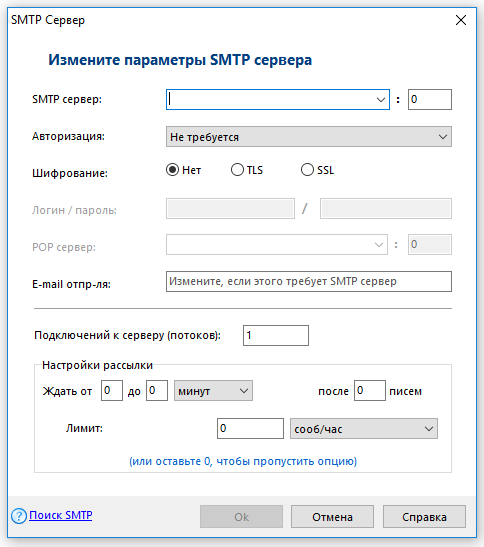
Заполняем обязательные параметры:
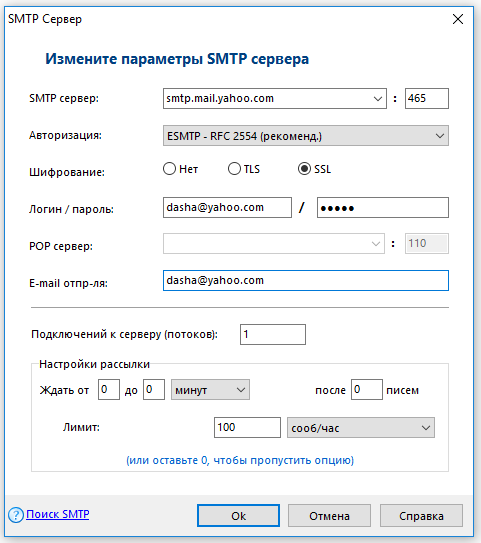
SMTP сервер для yahoo прописывается как smtp.mail.yahoo.
Порт: 465 (для SSL шифрования) - рекомендуется
Альтернативный порт: 587 (для TLS шифрования).
Yahoo SMTP сервер требует авторизацию, поэтому в этом пункте стоит выбрать «ESMTP-RFC 2554», что укажет серверу механизм идентификации отправителя и гарантирует дополнительный уровень безопасности.
Шифрование обязательно. Отталкиваясь от указанного порта, выбирайте тип шифрования.
Логин/пароль - укажите свой личный логин в виде example@yahoo.com и пароль от этого зарегистрированного аккаунта.
POP сервер - это сервер для приема почты в сторонних почтовых клиентах типа The Bat! Outlook, Thunderbird и т.д.
Нас интересует отправка рассылок, поэтому данное поле можно оставить пустым. Но всё же, если вы решили его настроить, следует изменить значение Авторизации на POP before SMTP и прописать параметры: pop.mail.yahoo.com:995
Email отправителя - это адрес, что получатель будет видеть в строке "От кого". Убедитесь, что указываете корректный действующий электронный адрес.
Так как yahoo.com имеет ограничение на количество отправленных писем - не более 100 писем в сутки на уникальные email адреса - важно установить лимит на отправку. Для первых массовых рассылок можно даже снизить значение на 20-30 % меньше доступного лимита.
Лимит по скорости - 100 писем в час.
Как настроить SMTP для Hotmail
Важно! У вас должен быть зарегистрирован аккаунт в @hotmail.com или @live.com.
Запустив Atomic Mail Sender и перейдя по пунктам «Настройки» -> «Мастер SMTP» -> «Использовать внешний SMTP» -> «Добавить свой SMTP сервер», вы увидите окно для настройки параметров SMTP сервера.
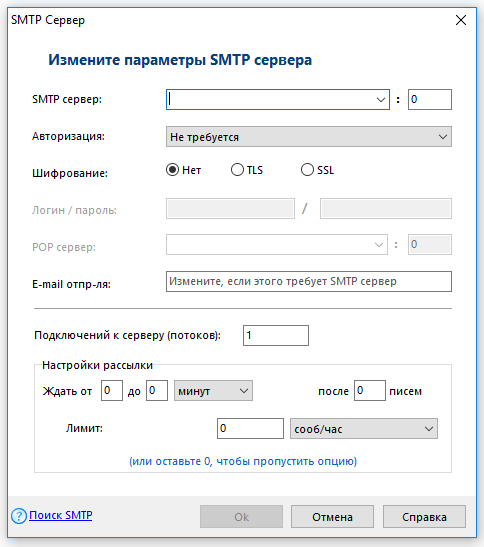
Заполняем обязательные параметры:
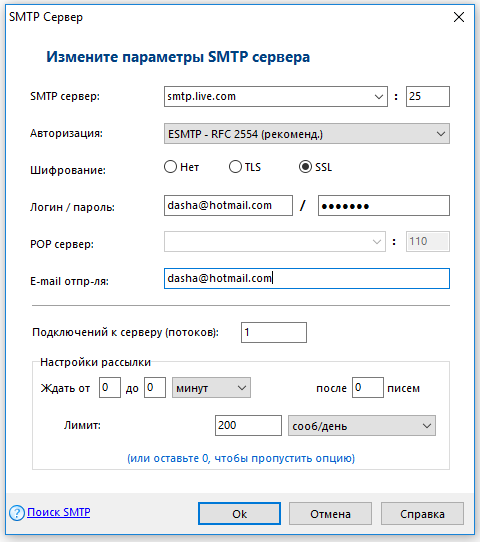
SMTP сервер для hotmail.com прописывается как smtp.live.com
Значение параметра "порт" для smtp.live.com Порт: 25
Важно: Если вы видите, что порт 25 не работает и заблокирован, можете использовать SMTP порт 587 с включенным SSL шифрованием.
Hotmail SMTP сервер требует авторизацию, поэтому в этом пункте стоит выбрать «ESMTP-RFC 2554», что укажет серверу механизм идентификации отправителя и гарантирует дополнительный уровень безопасности.
Отталкиваясь от указанного порта, выбирайте тип шифрования.
Логин/пароль - укажите свой личный логин в виде example@hotmail.com и пароль от этого зарегистрированного аккаунта.
POP сервер - это сервер для приема почты в сторонних почтовых клиентах типа The Bat! Outlook, Thunderbird и т.д.
Нас интересует отправка рассылок, поэтому данное поле можно оставить пустым. Но всё же, если вы решили его настроить, следует изменить значение Авторизации на POP before SMTP и прописать параметры: pop3.live.com:995
Email отправителя - это адрес, что получатель будет видеть в строке "От кого". Убедитесь, что указываете корректный действующий электронный адрес.
Так как hotmail.com имеет ограничение на количество отправленных писем - не более 200 писем в сутки на уникальные email адреса - важно установить лимит на отправку. Для первых массовых рассылок можно даже снизить значение на 20-30 % меньше доступного лимита.
Лимит по скорости - 28 писем в час.
Как настроить SMTP для Yandex
Важно! У вас должен быть зарегистрирован аккаунт в @yandex.ru.
Запустив Atomic Mail Sender и перейдя по пунктам «Настройки» -> «Мастер SMTP» -> «Использовать внешний SMTP» -> «Добавить свой SMTP сервер», вы увидите окно для настройки параметров SMTP сервера.

Заполняем обязательные параметры:

SMTP сервер для yandex.ru прописывается как smtp.yandex.ru
Укажите порт. Его значение напрямую связано с шифрованием, которое вы выберете.
Порт с шифрованием: 465. Порт без шифрования: 25, 587
Yandex SMTP сервер требует авторизацию, поэтому в этом пункте рекомендуется выбрать «ESMTP-RFC 2554», что укажет серверу механизм идентификации отправителя и гарантирует дополнительный уровень безопасности.
Отталкиваясь от указанного порта, выбирайте тип шифрования.
Логин/пароль - укажите свой личный логин в виде example@yandex.ru и пароль от этого зарегистрированного аккаунта.
POP сервер - это сервер для приема почты в сторонних почтовых клиентах типа The Bat! Outlook, Thunderbird и т.д.
Нас интересует отправка рассылок, поэтому данное поле можно оставить пустым. Но всё же, если вы решили его настроить, следует изменить значение Авторизации на POP before SMTP и прописать параметры: pop.yandex.ru:995
Email отправителя - это адрес, что получатель будет видеть в строке "От кого". Убедитесь, что указываете корректный действующий электронный адрес.
Так как yandex.ru имеет ограничение на количество отправленных писем - не более 150 писем в сутки на уникальные email адреса - важно установить лимит на отправку. Для первых массовых рассылок можно даже снизить значение на 20-30 % меньше доступного лимита.
Лимит по скорости - 6 писем в час.
Как настроить SMTP для Mail.ru
Важно! У вас должен быть зарегистрирован аккаунт в @mail.ru ( @list.ru; @inbox.ru; @bk.ru;).
Запустив Atomic Mail Sender и перейдя по пунктам «Настройки» -> «Мастер SMTP» -> «Использовать внешний SMTP» -> «Добавить свой SMTP сервер», вы увидите окно для настройки параметров SMTP сервера.
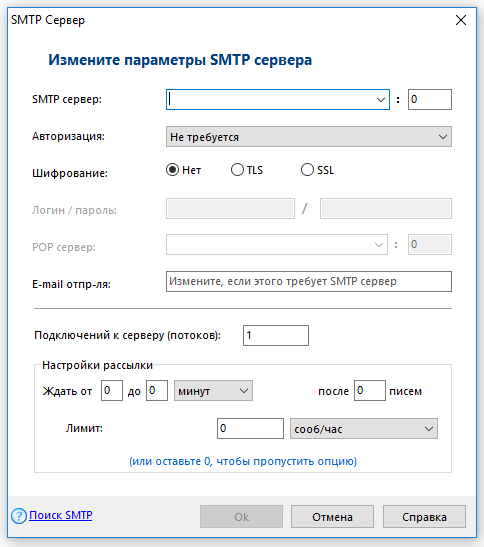
Заполняем обязательные параметры:

SMTP сервер для mail.ru прописывается как smtp.mail.ru (smtp.list.ru; smtp.inbox.ru; smtp.bk.ru;)
Укажите порт. Его значение напрямую связано с шифрованием, которое вы выберете.
Порт с шифрованием: 465. Порт без шифрования: 25, 587
Mail.ru SMTP сервер требует авторизацию, поэтому в этом пункте рекомендуется выбрать «ESMTP-RFC 2554», что укажет серверу механизм идентификации отправителя и гарантирует дополнительный уровень безопасности.
Отталкиваясь от указанного порта, выбирайте тип шифрования.
Логин/пароль - укажите свой личный логин в виде example@mail.ru (example@list.ru; example@inbox.ru; example@bk.ru;) и пароль от этого зарегистрированного аккаунта.
POP сервер - это сервер для приема почты в сторонних почтовых клиентах типа The Bat! Outlook, Thunderbird и т.д.
Нас интересует отправка рассылок, поэтому данное поле можно оставить пустым. Но всё же, если вы решили его настроить, следует изменить значение Авторизации на POP before SMTP и прописать параметры: pop.mail.ru (pop.list.ru; pop.inbox.ru; pop.bk.ru;):110
Email отправителя - это адрес, что получатель будет видеть в строке "От кого". Убедитесь, что указываете корректный действующий электронный адрес.
Так как mail.ru имеет ограничение на количество отправленных писем - не более 1 письма в минуту на уникальные email адреса - важно установить лимит на отправку. Для первых массовых рассылок можно даже снизить значение на 20-30 % меньше доступного лимита.
Лимит по скорости - 60 писем в час.
Как найти SMTP сервер?
SMTP сервер нужен для того, чтобы проверять настройки и выдавать разрешение на отправку почты с компьютера отправителя, чтобы доставлять почту получателю и сообщать об ошибке отправке при наличии таковой.
В зависимости от количества отправляемых сообщений, выбирается оптимальный SMTP сервер.
SMTP вашего Интернет-провайдера
С условиями вашего Интернет-провайдера ознакомьтесь на официальном сайте или обратитесь с вопросами в их службу технической поддержки. Интернет-провайдеры, как правило, ограничивают возможности отправки e-mail сообщений:
- лимитируют количество отправленных сообщений за час/ день или по количеству получателей
- блокируют стандартный SMTP-порт (25)
- вводят тарифные планы на рассылки
Бесплатные email-сервисы с поддержкой SMTP
Многие email-сервисы поддерживают отправку по SMTP протоколу, так что вы сможете использовать программу Atomic Mail Sender для отправки рассылок. Но, как и у Интернет-провайдеров, у данных серверов есть ограничения на количество отправляемых сообщений.
Наиболее популярные сервисы:
- mail.ru 1 сообщение в минуту
- yandex.ru 150 сообщений в день
- meta.ua 200 сообщений в день
- ukr.net 250 сообщений в день
- rambler.ru 200 сообщений в час
- gmail.com 100 сообщений в день
Программы Atomic Studio и Atomic Mail Sender могут проводить рассылку через неограниченное количество SMTP-аккаунтов, при этом отправка может происходить в порядке очереди: первое сообщение отправляется через сервер1, второе — через сервер2 и т. д. Таким образом количество указанных вами серверов может неограничиваться, и программа будет производить отправку, пока не исчерпает лимит e-mail сервисов.
SMTP вашего хостинга
При наличии собственного сайта, вы можете проводить отправку через SMTP-сервер своего сайта. Если вы не уверены в качестве своего списка подписчиков, и возможны жалобы на рассылку, лучше купить отдельный домен и хостинг у другой компании, чтобы не возникло проблем с основным сайтом
Коммерческие SMTP-сервисы
Если вы хотите обеспечить высокий уровень доставки сообщений, не помеченных, как «спам», но при этом не имеете определенных технических знаний, тогда коммерческие SMTP-сервисы — идеальный вариант. От вас требуется только подсчитать нужное количество сообщений и выбрать тарифный план по оплате.
Виртуальный сервер (VPS)
Виртуальный сервер(VPS или VDS) — это хорошее решение для отправки рассылок без ограничений. Но вам потребуются некоторые технические знания: например, как настроить SMTP-сервер. Собственный IP-адрес дает вам преимущества, и хостинговая компания, как правило, не вмешивается в то, что вы делаете.
Независимо от выбранного вами варианта, Atomic Studio и Atomic Mail Sender обеспечат вам удобную и качественную рассылку.
Дополнительные разделы:
Планирование отправки сообщений
Сообщения не хотят отправляться вообще